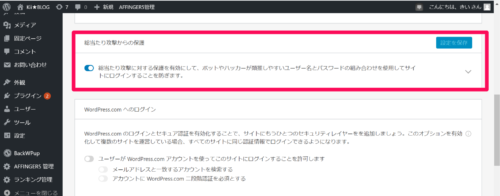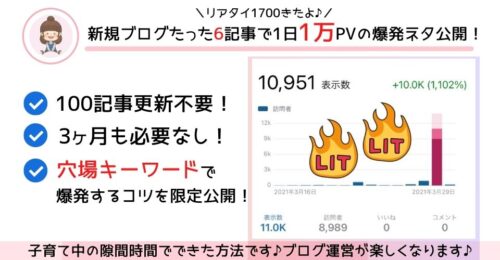アクセス解析に便利なワードプレスのプラグイン『JetPack』を紹介します。
この記事では「Jetpack」の導入方法と便利な機能について書いていきますので、参考にしてください。
Contents
JetPackとは?
JetPackでは、
・どの記事にどのくらいアクセスが集まっているのか
・どのリンクが踏まれているのか
・どんなキーワードで検索されて自分の記事に辿り着いているのか
などが細かくチェックできます。
集まっているアクセスの傾向をみて、今後のブログの方向性や戦略を考えることに役立ちます。
データは後からとても役に立つので集めておくようにしましょう♪
Jetpackのインストール&有効化
プラグイン→新規追加よりJetpackを検索します。
『Jetpack』が表示されたら、『インストール』をクリックして→『有効化』を行います。
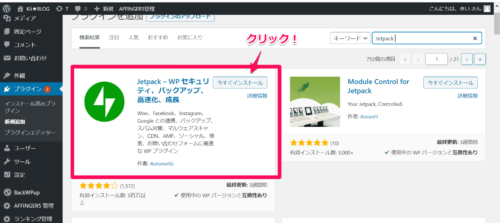
JetpackとWordPress.comと連携する
① 「Wordpress.com」のアカウントでログインする
有効化すると、自動的に以下のページが表示されます。
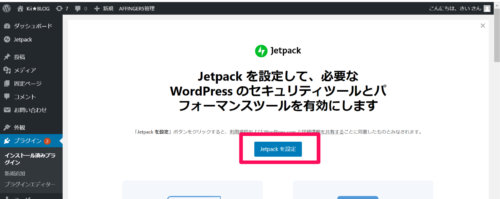
メールアドレスが合っているか確認をして承認作業を行ってください。
※新しく作る場合には、メールアドレスにメールが届くので、届いたメールからログインが出来ます。
② プランを選択する
ログインが完了すると『Jetpack』のプランを選ぶ画面となります。
Jetpackは無料プランがあります。
下の方へスクロールすると、Freeプランが表示されますので、そこで無料設定が出来ます。
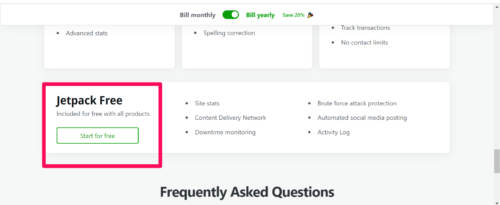
↓
プランを決定すると以下の画面が表示されます。
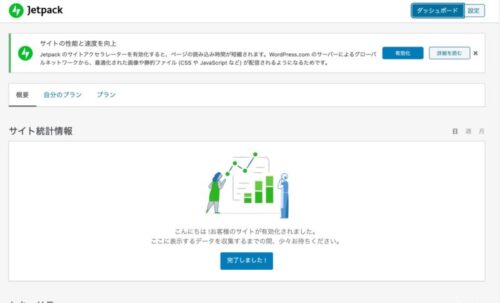
これで連携は完了です!
Jetpackおすすめ機能を紹介
デフォルトの状態は、あらかじめONになっている機能もあればOFFになっている機能もありますので、設定しなおしましょう。
プラグインの設定で修正が出来ます。
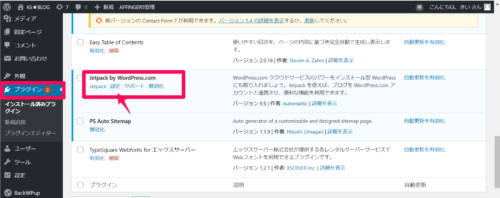
ONにしておきたい機能
『パフォーマンスおよびスピード』でサイト速度を向上する!
『パフォーマンスおよびスピード』の項目を全て有効にしましょう。
サイト速度を向上させてくれます。
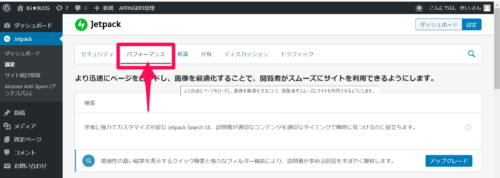
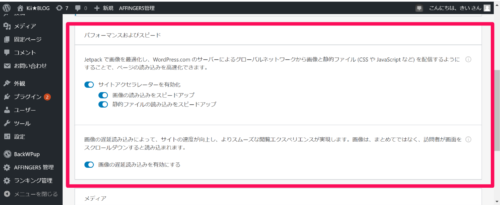
万が一、テーマと競合してしまう場合にはOFFにしておきましょう。


『セキュリティ対策』
ダウンタイムのモニター:OFF→ONへ
サイトがオフラインになった場合にアラートを受信します。復旧の予定についても通知されます。
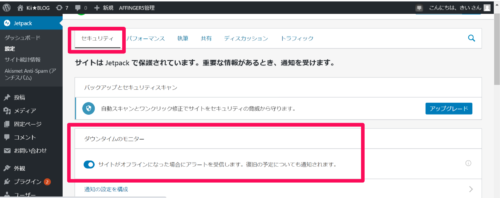
総当たり攻撃からの保護:OFF→ONへ
総当たり攻撃に対する保護を有効にして、ボットやハッカーが類推しやすいユーザー名とパスワードの組み合わせを使用してサイトにログインすることを防ぎます。